maiyeuemnn
New Member
[Hướng dẫn] Remote Desktop Mobile
Hướng dẫn config để remote PC bằng PPC thông qua wifi (Lan) :
1. Trên PC đặt địa chỉ ip tĩnh (VD : 192.168.1.109)
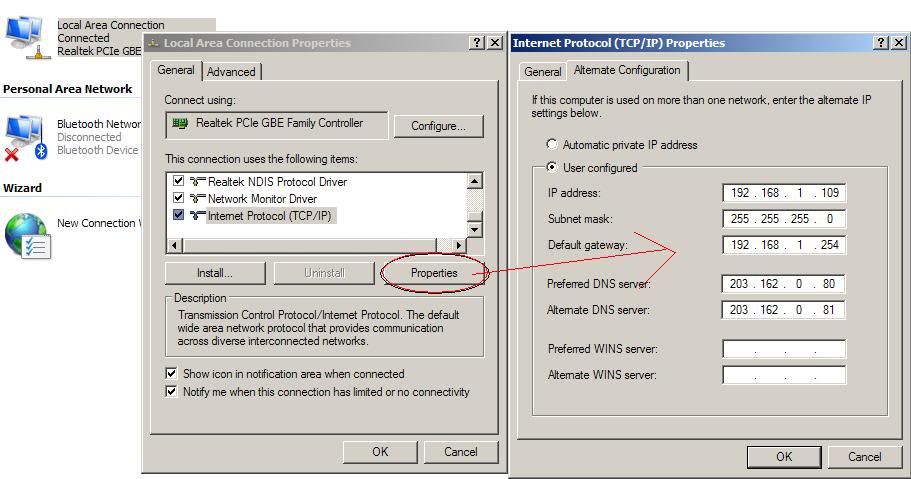 2. Click phải chuột vào my computer\ properties\ remote rồi chọn như hình sau :
2. Click phải chuột vào my computer\ properties\ remote rồi chọn như hình sau :
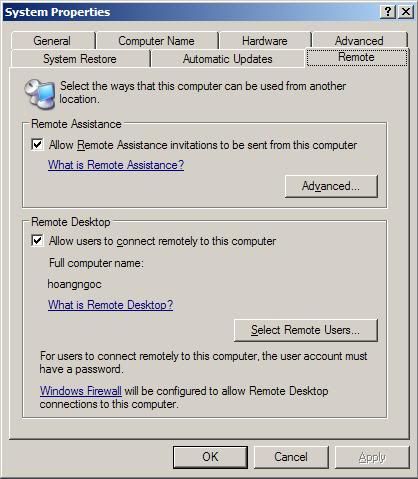 3. Trên chương trình remote desktop mobile chỉ cần nhập IP, accout của máy và pass (bắt buộc phải có pass nhé)
3. Trên chương trình remote desktop mobile chỉ cần nhập IP, accout của máy và pass (bắt buộc phải có pass nhé)
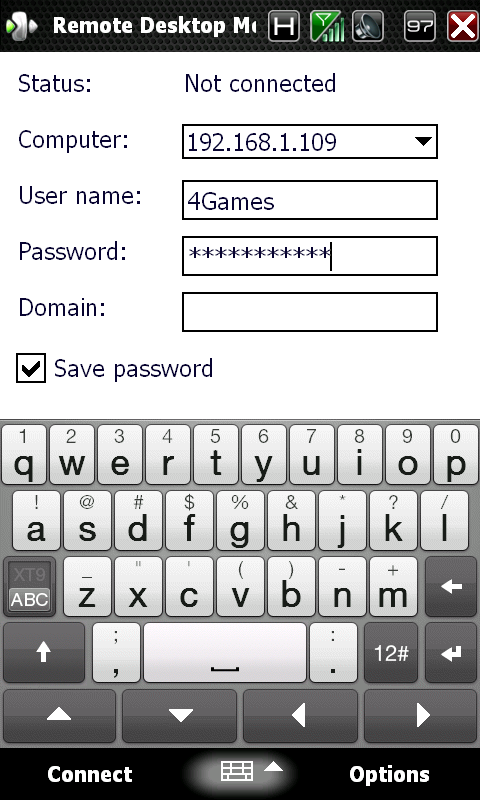
Nhấn connect và đợi kết quả
Hướng dẫn config để remote PC bằng điện thoại qua internet đây :
1. Tạo tài khoản ở trang này : https://www.dyndns.com Phải đợi active mail rồi active thì mới có tác dụng nha
2. Nat port 3389 : Truy cập vào modem thường là 192.168.1.254 (acc : admin, pass : admin)
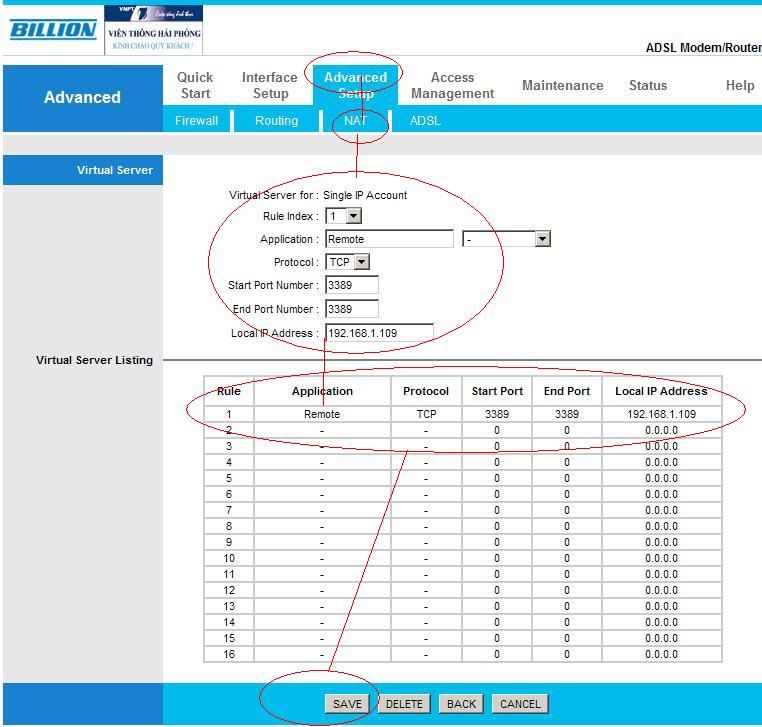 Tùy 1 số modem thông số ip và acc, pass đăng nhập sẽ khác nhau
Tùy 1 số modem thông số ip và acc, pass đăng nhập sẽ khác nhau
3. Khai báo ở modem như thông tin đã đăng ký trên trang Dyndns

4. Tải chương trình DynDNS Update Config về PC, cài đặt và đăng nhập với thông tin đã đăng ký trên trang DynDNS (Chương trình này phải luôn ở trạng thái bật trên PC)
4. Thiết lập thông số ở chương trình Remote của PPC như thông tin đã đăng ký trên trang DynDNS
VD thông số máy của tôi là :
Computer : maiyeuemnn.dyndns.org
User name : 4Games
Password : xxxxxxxxx
Doimain : để trống
Xem thêm bài này đễ confi modem và PC http://www.vn-seo.com/huong-dan-remote-desktop-tu-internet-thong-qua-dich-vu-dyndns-free/
Chúc các bạn thành công! có gì thắc mắc cứ hỏi ở topic này, mình sẽ trả lời các bạn!
Hướng dẫn config để remote PC bằng PPC thông qua wifi (Lan) :
1. Trên PC đặt địa chỉ ip tĩnh (VD : 192.168.1.109)
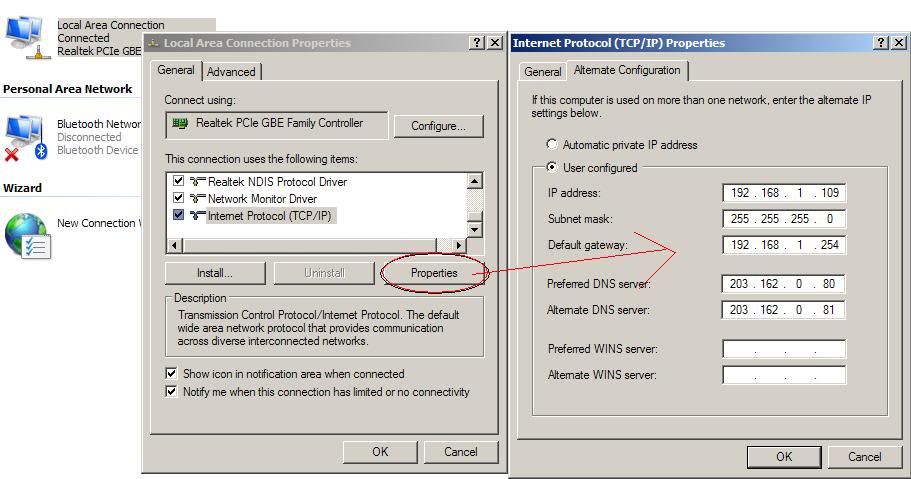
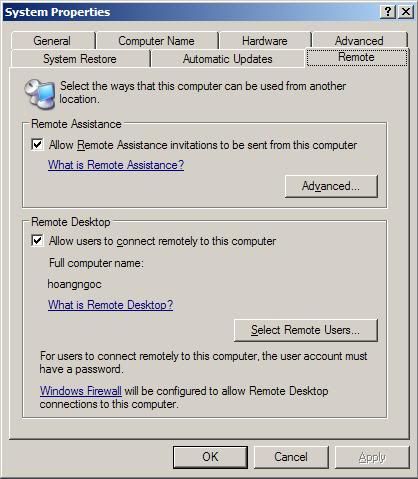
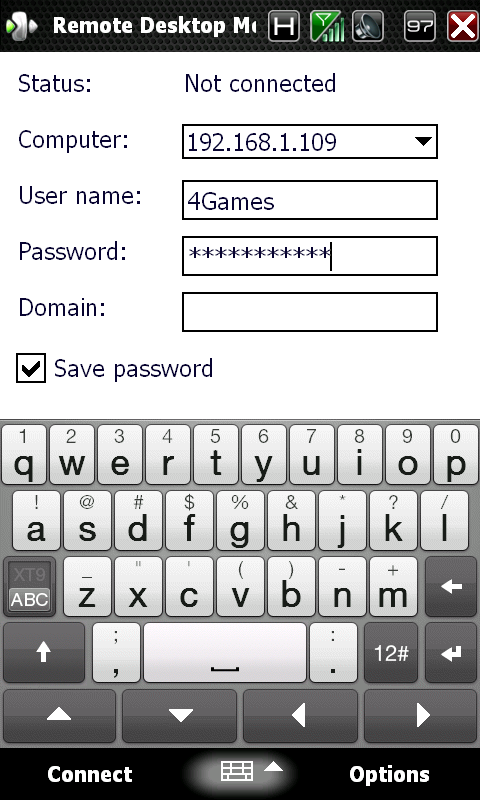
Nhấn connect và đợi kết quả
Hướng dẫn config để remote PC bằng điện thoại qua internet đây :
1. Tạo tài khoản ở trang này : https://www.dyndns.com Phải đợi active mail rồi active thì mới có tác dụng nha
2. Nat port 3389 : Truy cập vào modem thường là 192.168.1.254 (acc : admin, pass : admin)
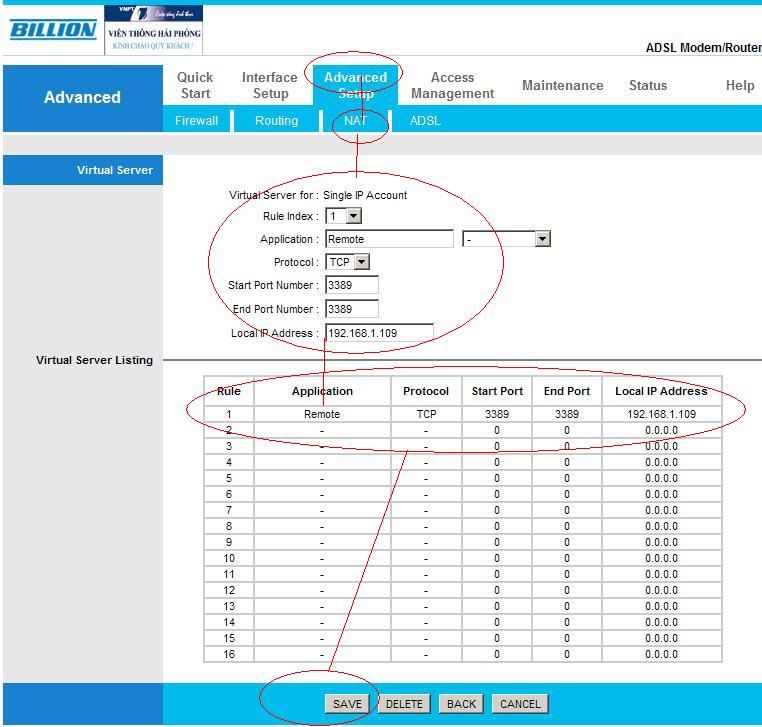
3. Khai báo ở modem như thông tin đã đăng ký trên trang Dyndns
4. Tải chương trình DynDNS Update Config về PC, cài đặt và đăng nhập với thông tin đã đăng ký trên trang DynDNS (Chương trình này phải luôn ở trạng thái bật trên PC)
4. Thiết lập thông số ở chương trình Remote của PPC như thông tin đã đăng ký trên trang DynDNS
VD thông số máy của tôi là :
Computer : maiyeuemnn.dyndns.org
User name : 4Games
Password : xxxxxxxxx
Doimain : để trống
Xem thêm bài này đễ confi modem và PC http://www.vn-seo.com/huong-dan-remote-desktop-tu-internet-thong-qua-dich-vu-dyndns-free/
Chúc các bạn thành công! có gì thắc mắc cứ hỏi ở topic này, mình sẽ trả lời các bạn!
Chỉnh sửa cuối:

